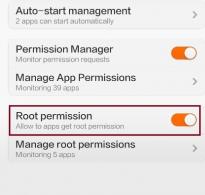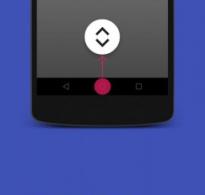Windows операциялық жүйесінің ескі нұсқаларында орнату. Windows ОЖ ескі нұсқаларында орнату Windows 8 жүйесінде php орнату
Егер сіз Linux пайдаланушысы болсаңыз, онда « » мақаласын қараңыз.
PHP 7 шығысы
PHP 7.0.0 Альфа 2 шығарылымы қазір қол жетімді. Бірінші бета нұсқасы жақын күндері пайда болады. Нақты жұмыс үшін альфа да, бета да ұсынылмайды. Бірақ сіз оларды сынақ серверінде сынап көре аласыз.
Сонымен қатар, PHP7-дегі өзгерістер өте маңызды:
- PHP 5.6 нұсқасымен салыстырғанда PHP 7 өнімділігін екі есеге дейін арттырыңыз (уау!)
- Күтілетін 64 биттік қолдау
- Көптеген қауіпті қателер енді Ерекшеліктер болып табылады
- Ескі және қолдау көрсетілмейтін SAPI (Server Application Programming Interfaces) және кеңейтімдерді жою
- NULL операторы біріктіруде (??)
- Біріктірілген салыстыру операторы (<=>)
- Қайтару түрі туралы мәлімдеме
- Скаляр типті декларация
- Анонимді сабақтар
Кез келген нұсқадағы PHP әрқашан дерлік сервермен және дерекқорды басқару жүйесімен жұптастырылған. Егер сізде мүлдем сервер болмаса, «» мақаласын қараңыз. Осы мақалада PHP орнатуға келгенде, осы жерге оралыңыз.
Егер сізде сервер бар болса, онда сіз «» мақаласында жаңарту туралы жалпы сұрақтарды таба аласыз.
Windows жүйесінде PHP 7 орнату мүмкіндіктері
Мен Apache 2.4 VC14 орнаттым. Егер сіз әлі серверіңізді жаңартпаған болсаңыз, мұны жасаңыз. Осы нұсқаулыққа арналған сілтемелер мен мәліметтер.
PHP 7.0 жүктеп алу үшін мына сайтқа өтіңіз
Қонақтардан жасырылған
Әрқашан барлық бағдарламаларды тек ресми веб-сайттардан жүктеп алыңыз!
Нұсқаны таңдаңыз Thread Safe(64-бит немесе Apache серверіңіз сияқты 32-бит).
Міндетті түрде қажет Visual Studio 2015 үшін қайта таратылатын Visual C++! Apache серверіңізді әлдеқашан жаңартқан болсаңыз, бұл серверге де осы пакет қажет. Анау. сіз оны әлдеқашан орнатқан болуыңыз керек. Егер бұлай болмаса, онда өтіңіз
Қонақтардан жасырылған
Және тиісті биттік пакетті жүктеп алыңыз.
Жүктеп алғаннан кейін оны орнатыңыз.
Серверді орнату кезінде пайдалансаңыз, PHP-ден жүктелген мұрағаттың мазмұнын каталогқа ашыңыз. C: PHP сервері.
Осы каталогқа өтіңіз, файлды табыңыз php.ini-әзірлеужәне оның атын өзгерту php.ini.
Бұл файлды кез келген мәтіндік редактормен ашыңыз, сол жерден жолды табыңыз
; extension_dir = "ext"
Және онымен ауыстырыңыз
Extension_dir = "ext"
Енді біз PHP кеңейтімдерін қосуымыз керек, өйткені оларсыз көптеген сайттар мен сценарийлер жұмыс істемейді. Назар аударыңыз: Қазіргі уақытта кейбір кеңейтімдер серверді іске қоса алмайды, сондықтан төменде мұқият қараңыз. Жолдар тобын табыңыз:
;extension=php_bz2.dll ;extension=php_curl.dll ;extension=php_fileinfo.dll ;extension=php_gd2.dll ;extension=php_gettext.dll ;extension=php_gmp.dll ;extension=php_gmp.dll ;extension=dd.imtlp;extension. =php_interbase.dll ;extension=php_ldap.dll ;extension=php_mbstring.dll ;extension=php_exif.dll ; mbstring-ден кейін болуы керек, себебі ол соған байланысты ;extension=php_mysqli.dll ;extension=php_oci8_12c.dll ; Oracle Database 12c Instant Client бағдарламасымен пайдалану ;extension=php_openssl.dll ;extension=php_pdo_firebird.dll ;extension=php_pdo_mysql.dll ;extension=php_pdo_oci.dll ;extension=php_pdo_p.dop.dop l.dll ;extension=php_pdo _sqlite.dll кеңейтім=php_pgsql.dll ;extension=php_pspell.dll ;extension=php_shmop.dll
Және оларды келесі жолдармен ауыстырыңыз. Кейбір кеңейтімдердің өшірілгенін ескеріңіз, себебі олар қосылған кезде Apache іске қосылмайды!
Extension=php_bz2.dll кеңейтімі = php_curl.dll кеңейтімі = php_fileinfo.dll кеңейтімі = php_gd2.dll кеңейтімі = php_gettext.dll кеңейтімі = php_gmp.dll кеңейтімі = php_intl.dll кеңейтімі = php_imap.dll ;extension = php_dll. dll кеңейтімі=php_mbstring.dll кеңейтімі=php_exif.dll ; mbstring кейін болуы керек, себебі ол оған байланысты extension=php_mysqli.dll ;extension=php_oci8_12c.dll ; Oracle Database 12c Instant Client кеңейтімімен пайдаланыңыз=php_openssl.dll ;extension=php_pdo_firebird.dll extension=php_pdo_mysql.dll ;extension=php_pdo_oci.dll кеңейтімі=php_pdo_odbc.dll кеңейтімі=php_pdo_odbc.dll extension_p.sq .dll кеңейтімі=php_pgs ql.dll кеңейтім=php_pspell.dll кеңейтімі=php_shmop.dll
Енді біз келесі жолдар тобын табамыз:
;extension=php_soap.dll ;extension=php_sockets.dll ;extension=php_sqlite3.dll ;extension=php_tidy.dll ;extension=php_xmlrpc.dll ;extension=php_xsl.dll
Бұл кеңейтімдердің барлығын қосуға болады:
Extension=php_soap.dll extension=php_sockets.dll extension=php_sqlite3.dll extension=php_tidy.dll extension=php_xmlrpc.dll extension=php_xsl.dll
Файлды сақтаңыз және жабыңыз.
Енді Apache конфигурация файлына көшейік. Менің нұсқауларыма сәйкес орнатқандар үшін бұл файл осында C:ServerbinApache24confhttpd.conf
Оны кез келген мәтіндік редактормен ашыңыз. Біз PHP 5-ке қосылған жолдарды тауып, оларды жоямыз.
барлығын тез және оңай орнатуға болатын нұсқаулар.
Егер сіз Linux пайдаланушысы болсаңыз, онда « » мақаласын қараңыз.
PHP 7 шығысы
PHP 7.0.0 Альфа 2 шығарылымы қазір қол жетімді. Бірінші бета нұсқасы жақын күндері пайда болады. Нақты жұмыс үшін альфа да, бета да ұсынылмайды. Бірақ сіз оларды сынақ серверінде сынап көре аласыз.
Сонымен қатар, PHP7-дегі өзгерістер өте маңызды:
- PHP 5.6 нұсқасымен салыстырғанда PHP 7 өнімділігін екі есеге дейін арттырыңыз (уау!)
- Күтілетін 64 биттік қолдау
- Көптеген қауіпті қателер енді Ерекшеліктер болып табылады
- Ескі және қолдау көрсетілмейтін SAPI (Server Application Programming Interfaces) және кеңейтімдерді жою
- NULL операторы біріктіруде (??)
- Біріктірілген салыстыру операторы (<=>)
- Қайтару түрі туралы мәлімдеме
- Скаляр типті декларация
- Анонимді сабақтар
Кез келген нұсқадағы PHP әрқашан дерлік сервермен және дерекқорды басқару жүйесімен жұптастырылған. Егер сізде мүлдем сервер болмаса, «» мақаласын қараңыз. Осы мақалада PHP орнатуға келгенде, осы жерге оралыңыз.
Егер сізде сервер бар болса, онда сіз «» мақаласында жаңарту туралы жалпы сұрақтарды таба аласыз.
Windows жүйесінде PHP 7 орнату мүмкіндіктері
Мен Apache 2.4 VC14 орнаттым. Егер сіз әлі серверіңізді жаңартпаған болсаңыз, мұны жасаңыз. Осы нұсқаулыққа арналған сілтемелер мен мәліметтер.
PHP 7.0 жүктеп алу үшін мына сайтқа өтіңіз
Қонақтардан жасырылған
Әрқашан барлық бағдарламаларды тек ресми веб-сайттардан жүктеп алыңыз!
Нұсқаны таңдаңыз Thread Safe(64-бит немесе Apache серверіңіз сияқты 32-бит).
Міндетті түрде қажет Visual Studio 2015 үшін қайта таратылатын Visual C++! Apache серверіңізді әлдеқашан жаңартқан болсаңыз, бұл серверге де осы пакет қажет. Анау. сіз оны әлдеқашан орнатқан болуыңыз керек. Егер бұлай болмаса, онда өтіңіз
Қонақтардан жасырылған
Және тиісті биттік пакетті жүктеп алыңыз.
Жүктеп алғаннан кейін оны орнатыңыз.
Серверді орнату кезінде пайдалансаңыз, PHP-ден жүктелген мұрағаттың мазмұнын каталогқа ашыңыз. C: PHP сервері.
Осы каталогқа өтіңіз, файлды табыңыз php.ini-әзірлеужәне оның атын өзгерту php.ini.
Бұл файлды кез келген мәтіндік редактормен ашыңыз, сол жерден жолды табыңыз
; extension_dir = "ext"
Және онымен ауыстырыңыз
Extension_dir = "ext"
Енді біз PHP кеңейтімдерін қосуымыз керек, өйткені оларсыз көптеген сайттар мен сценарийлер жұмыс істемейді. Назар аударыңыз: Қазіргі уақытта кейбір кеңейтімдер серверді іске қоса алмайды, сондықтан төменде мұқият қараңыз. Жолдар тобын табыңыз:
;extension=php_bz2.dll ;extension=php_curl.dll ;extension=php_fileinfo.dll ;extension=php_gd2.dll ;extension=php_gettext.dll ;extension=php_gmp.dll ;extension=php_gmp.dll ;extension=dd.imtlp;extension. =php_interbase.dll ;extension=php_ldap.dll ;extension=php_mbstring.dll ;extension=php_exif.dll ; mbstring-ден кейін болуы керек, себебі ол соған байланысты ;extension=php_mysqli.dll ;extension=php_oci8_12c.dll ; Oracle Database 12c Instant Client бағдарламасымен пайдалану ;extension=php_openssl.dll ;extension=php_pdo_firebird.dll ;extension=php_pdo_mysql.dll ;extension=php_pdo_oci.dll ;extension=php_pdo_p.dop.dop l.dll ;extension=php_pdo _sqlite.dll кеңейтім=php_pgsql.dll ;extension=php_pspell.dll ;extension=php_shmop.dll
Және оларды келесі жолдармен ауыстырыңыз. Кейбір кеңейтімдердің өшірілгенін ескеріңіз, себебі олар қосылған кезде Apache іске қосылмайды!
Extension=php_bz2.dll кеңейтімі = php_curl.dll кеңейтімі = php_fileinfo.dll кеңейтімі = php_gd2.dll кеңейтімі = php_gettext.dll кеңейтімі = php_gmp.dll кеңейтімі = php_intl.dll кеңейтімі = php_imap.dll ;extension = php_dll. dll кеңейтімі=php_mbstring.dll кеңейтімі=php_exif.dll ; mbstring кейін болуы керек, себебі ол оған байланысты extension=php_mysqli.dll ;extension=php_oci8_12c.dll ; Oracle Database 12c Instant Client кеңейтімімен пайдаланыңыз=php_openssl.dll ;extension=php_pdo_firebird.dll extension=php_pdo_mysql.dll ;extension=php_pdo_oci.dll кеңейтімі=php_pdo_odbc.dll кеңейтімі=php_pdo_odbc.dll extension_p.sq .dll кеңейтімі=php_pgs ql.dll кеңейтім=php_pspell.dll кеңейтімі=php_shmop.dll
Енді біз келесі жолдар тобын табамыз:
;extension=php_soap.dll ;extension=php_sockets.dll ;extension=php_sqlite3.dll ;extension=php_tidy.dll ;extension=php_xmlrpc.dll ;extension=php_xsl.dll
Бұл кеңейтімдердің барлығын қосуға болады:
Extension=php_soap.dll extension=php_sockets.dll extension=php_sqlite3.dll extension=php_tidy.dll extension=php_xmlrpc.dll extension=php_xsl.dll
Файлды сақтаңыз және жабыңыз.
Енді Apache конфигурация файлына көшейік. Менің нұсқауларыма сәйкес орнатқандар үшін бұл файл осында C:ServerbinApache24confhttpd.conf
Оны кез келген мәтіндік редактормен ашыңыз. Біз PHP 5-ке қосылған жолдарды тауып, оларды жоямыз.
барлығын тез және оңай орнатуға болатын нұсқаулар.
htmlAcademy және мен сонда тәлімгер болып жұмыс істейміз. Қарқынды курстың бөлігі ретінде студенттер жұмыс ортасын жақсартуы керек және бұл жазба жаңадан бастаушылар үшін осы қиын тапсырманы жеңілдетуге бағытталған. Толық LAMP стекін көтерудің әртүрлі жолдары бар, бірақ біз классикалық жолмен жүреміз. Барлық компоненттерді бөлек конфигурациялайық (дайын комбайндарды қолданбай) және PHP-ден бастайық (дайын LAMP жинақтарын талқылайтын жазба міндетті түрде болады). Мен болашақта PHP интенсивті жүйесінде тәлімгер ретінде жұмыс істеуді жоспарлағандықтан, мен басқа операциялық жүйелерде (Linux, macOS) қайталау үшін ұқсас нұсқауларды жазамын. Олар айтқандай, бір рет терлеу жақсы, бірақ содан кейін ол бәріне оңайырақ болады. Ендеше, бастайық.
Windows жүйесіне арналған PHP жүктеп алыңыз
Ресми веб-сайтқа өтіп, ағымдағы PHP нұсқасын жүктеп алыңыз. Жазу кезінде бұл - 7.1.4 . Бетте бірнеше тарату опциялары бар. Менде Windows 7 x64 жүйесі бар, сондықтан VC14 x64 Thread Safe бар zip мұрағатын таңдаймын.
Жүктеп алу үшін екі тарату нұсқасы бар екенін ескеріңіз: Thread-Safe (TS)Және Thread-қауіпсіз емес (NTS). Таңдау аудармашыны қалай пайдалануды жоспарлағаныңызға байланысты. TS бір веб-қызмет процесі үшін пайдалану ұсынылады (мысалы, Apache үшін mod_php модулі арқылы конфигурацияланған). NTS IIS (Internet Information Service) және балама FastCGI веб-серверлерін (мысалы, FastCGI модулі бар Apache) және пәрмен жолын пайдалану үшін ұсынылады.
PHP 7.1 орнатыңыз
Пәрмен жолынан ыңғайлы жұмысқа PHP дайындауды бастайық. Алдыңғы қадамда сіз PHP таратуымен мұрағатты жүктеп алдыңыз. Көптеген бағдарламалардан айырмашылығы, PHP орнату пакеті ретінде емес, қарапайым мұрағатта жеткізіледі. Сондықтан файлдарды өзіңізге ыңғайлы кез келген каталогқа шығарып алуыңыз керек. Мен мұндай нәрселерді жүйелік дискінің түбірінде сақтауды қалаймын. «C:» дискінің түбірінде (немесе кез келген басқа жерде) каталог жасаңыз "php"және оған жүктелген мұрағаттың мазмұнын шығарып алыңыз.

Каталогта көптеген файлдар пайда болады, бірақ бізді ең қызықтырады:
- go-pear.bat– PEAR орнату сценарийі. PEAR туралы қосымша ақпаратты ресми құжаттамадан оқи аласыз.
- php.exe– PHP сценарийлерін консольден орындауға мүмкіндік береді;
- php-win.exe- PHP сценарийлерін консольді пайдаланбай орындауға мүмкіндік береді;
- php-cgi.exe– PHP кодын FastCGI режимінде орындау үшін қажет;
- php7apache2_4.dll– Apache 2.4.X веб-серверімен интеграциялық модуль;
- phpdbg.exe– отладчик;
- php.ini-әзірлеу– әзірлеу ортасына арналған PHP конфигурация файлының мысалы
- php.ini-өндіріс– өндірістік орта үшін PHP конфигурация файлының мысалы
Конфигурация файлын қосу
Бізде қаптамадан шығарылған тарату жинағы бар, оған конфигурация файлын қосайық. Біз эксперименттер жасаймыз, сондықтан үлгі ретінде аламыз php.ini-әзірлеу. Бұл файлдың көшірмесін PHP каталогыңызға жасаңыз ( C:\php) Атымен php.ini. МАҢЫЗДЫ!Атын өзгерту емес, көшірме жасаңыз. Әзірлеу кезінде конфигурация файлын өзгерту қажет болуы мүмкін және қатені анықтау қиын болатын барлық мүмкіндіктер бар.
Мұндай жағдайларда анықтамалық параметрлерге оралудан жақсы ештеңе жоқ. Біздің жағдайда файлды қайтадан көшіру жеткілікті болады php.ini-әзірлеуВ php.ini. Сонымен, әрекеттердің соңында php.ini файлы php бар каталогта пайда болуы керек. Келесі жазбаларда біз оның мазмұны туралы толығырақ айтатын боламыз.

Пәрмен жолынан PHP тестілеу
Бұл қадамда «орнату» аяқталды. Консольді ашыңыз ( cmd.exe, төте жол Аксессуарлар мәзірінде қол жетімді) және пәрменді енгізіңіз:
C:\php\php.exe - нұсқасы
Нәтиже келесідей болады:
PHP 7.1.4 (cli) (құрылған: 2017 ж. 11 сәуір 19:54:37) (ZTS MSVC14 (Visual C++ 2015) x64) Авторлық құқық (c) 1997-2017 The PHP Group Zend Engine v3.1.0, Copyright (c) 1 -2017 Zend Technologies
Нәтиже PHP жұмыс істеп тұрғанын растайды. Мысалы, жаңа сценарий файлын жасап көріңіз («test.php» файлын «C:» дискінің түбірінде жасадым) және оған мәтінді орналастырыңыз:
Енді осы файлды орындап көріңіз және нәтижені көріңіз:
C:\php\php.exe –f test.php
Функция phpinfo() PHP конфигурация туралы ақпаратты ыңғайлы пішінде көрсетеді. Бұл функция туралы кейінірек айтатын боламыз.
php.exe файлына қол жеткізуді жеңілдету
PHP жұмыс істеуге дайын, бірақ PHP интерпретаторына жолды консольге әр уақытта енгізу өте ыңғайсыз екенін мойындау керек. Өміріңізді жеңілдету үшін қоршаған орта айнымалыларына кішкене өзгерістер енгізейік. Басқару панелінде апплетті іске қосамыз «Жүйе»(немесе жай ғана жылдам пернені басыңыз «Windows + үзіліс кідіртуі». Содан кейін түймені басыңыз «Параметрлерді өзгерту». Пайда болған терезеде «Жүйенің қасиеттері», бетбелгіге барайық «Қосымша». Түймені тауып, басыңыз «Қоршаған ортаның айнымалылары».

Тізімнен айнымалыны табыңыз "ЖОЛ"және түймесін басыңыз «Өзгерту», айнымалыларды өңдеу терезесі пайда болады. «Айнымалы мән» өрісінде PHP арқылы каталогқа жолды қосу керек. Жолдың ең соңына өтіп, нүктелі үтірмен бөлінген PHP арқылы каталогқа жолды көрсетіңіз: C:\php;

Міне, «Жарайды» түймесін басыңыз. Енді жүйені қайта жүктеңіз (өкінішке орай, сізге қажет). Windows жүйесін қайта іске қосқаннан кейін сіз PHP-ге жай ғана қол жеткізе аласыз: php. Мысалы, нұсқа атауын көрсету үшін мынаны жазыңыз:
Php – нұсқасы
Және «C:» дискінің түбірінде орналасқан test.php файлын түсіндіру үшін:
Php –f C:\test.php
Немесе тіпті кірістірілген веб-серверді іске қосыңыз:
Php -t C:\ -S 127.0.0.1:8888 Тыңдау http://127.0.0.1:8888 Құжат түбірі C:\ Шығу үшін Ctrl-C пернелерін басыңыз.
Тексеру үшін веб-шолғышты ашып, http://127.0.0.1:8888/test.php мекенжайына өтіп көріңіз. Параметрден кейін екенін ескеріңіз –твеб-сервердің түбірлік каталогы болатын каталогқа жолды көрсетеміз. Осы қалтада орналасқан барлық сценарийлер клиенттің сұрауы үшін қолжетімді болады. Менде «C:» дискісінде бір файл бар. 1.phpжәне дәл осыны сұраймын.

Assoc .php=phpfile ftype phpfile="C:\php\php.ee" -f "%1" -- %~2
Қоршаған ортаның айнымалылары туралы аздап
Енді PHP конфигурация параметрлері файлын қалай іздейтіні туралы сөйлесейік (есіңізде болсын, php.ini). Құжаттама толық іздеу тізбегін қамтамасыз етеді. Қажетсіз асқынуларды болдырмау үшін мен қоршаған ортаның айнымалыларына дереу жаңасын қосуды ұсынамын - "PHPRC"және мән ретінде конфигурация файлы бар каталогқа жолды көрсетіңіз. Менің конфигурациям негізгі PHP файлдарымен бірдей каталогта орналасқан, сондықтан мен айнымалының мәнін көрсетемін -
"C:\php". Өзгеріс енгізілгеннен кейін қайта жүктеу қажет болады.

Мұның бәрі мен үшін. Жаңадан бастаушыларға арналған нұсқаулықтың бірінші бөлігі дайын.
Және сипаттайды тек ерекше нүктелер, бұл Windows жүйесінде Apache24 және PHP7 орнатуға қатысты. MySQL ДҚБЖ орнату сипаттамасы өзгеріссіз қалады және бұл нұсқаулықта қайталанбайды.
Оқуды жалғастырмас бұрын, Windows жүйесінде осының барлығын орнату және конфигурациялау қажет пе, соған назар аударыңыз, мүмкін, дәл сол нәрсені Windows жүйесінде орнатуға уақытыңызды және жүйкеңізді ысырап етпеу керек пе? Қалай болғанда да, мақаланы оқыңыз. Мүмкін бұл уақытты ғана емес, денсаулықты да үнемдейтін шығар.
Бұл нұсқаулық бар әзірлеушілерге арналған негізгі білім Apache және PHP. Бұл нұсқаулық сипаттайтын болады тек айырмашылығы Apache және PHP орнатуда PHP 5.6 орнатудың негізгі нұсқаулары бар. Егер сіз WEB серверінің, http протоколының және PHP интерпретаторының не екенін білмесеңіз, құжаттаманы оқу арқылы бұл туралы әрқашан толығырақ білуге болады.
Мен түсініктемелерде жауап бермеймін, олардың жауабы осы немесе негізгі нұсқауларға сілтеме бірінші абзацта көрсетілген, сонымен қатар Apache және PHP жұмысын түсінуге қатысты сұрақтарға, тіпті әзірлеудегі қателер туралы сұрақтарға көбірек. Ол үшін тиісті ресурстар, әдебиеттер, форумдар және курстар бар. Дегенмен, сіз әрқашан сізді қызықтыратын кез келген сұрақ қоя аласыз. Мүмкін сізге қоғамдастықтан біреу көмектесе алады.
Ендеше, кеттік!
Apache 2.4 VC14 орнату
- Жүктелуде Apache 2.4 екілік VC14 http://www.apachelounge.com/download/ сілтемесі арқылы жүйеңіз үшін сервердің 64-биттік нұсқасын жүктеп алыңыз. Бұл жолдарды жазу кезінде файл келесідей аталды: httpd-2.4.17-win64-VC14.zip
- Егер сізге қосымша модульдер қажет болса, оларды сол жерден жүктеп алуға болады (негізгі орнату үшін қажет емес)
- Microsoft веб-сайтынан Visual Studio 2015 жаңартуларына арналған Visual C++ Redistributable бағдарламасын жүктеп алыңыз және орнатыңыз.
- Қалтаның мазмұнын ашыңыз Apache24жүктеп алынған мұрағаттан D:\USR\apache. D:\USR\apache ішіне мұрағаттағы Apache24 қалтасын емес, оның мазмұнын қою керек екенін ескеріңіз. Ештеңені орнатудың қажеті жоқ.
- Файлдағы мәнді өзгертіңіз ServerRootқосулы "d:/USR/apache" (37-жол) және мән DocumentRoot(Және Дирекротия) қосулы "d:/USR/www" (243 және 244-жолдар). Сондай-ақ 219-жолдан түсініктеме алып, оны келесіге өзгерту керек: Сервер атауы жергілікті хост: 80
- Бір файлдағы журналды сақтау параметрлерін өзгертеміз (параметрлерді табыңыз және өзгертіңіз): ErrorLog "D:/USR/log/apache-error.log" CustomLog "D:/USR/log/apache-access.log" ортақ
- Apache қызметін орнатыңыз. Пәрмен жолын ашыңыз Әкімші атынанжәне сол жерге келесі жолды енгізіңіз: D:\USR\apache\bin\httpd.exe -k install
- Біз қызметті орнату кезінде қате туралы хабарларды бақылаймыз. Егер бәрі дұрыс орындалса, қателер болмауы керек. Егер жолды орындағаннан кейін пәрмен жолы қайтадан пайда болмаса, сіз бірдеңені дұрыс істемедіңіз. Теру қателерін болдырмау үшін жай ғана көшіру және қою функцияларын пайдаланыңыз.
- үшін жұмыс үстелінде таңбаша жасаңыз D:\USR\apache\bin\ApacheMonitor.exeжәне/немесе оны іске қосуға қойыңыз (WIN8..10 жүйесінде іске қосу терезесін ашу үшін WIN+R пернелерін басыңыз, содан кейін енгізіңіз. қабық: іске қосужәне OK түймесін басыңыз)
- ApacheMonitor іске қосыңыз. Жүйе науасында төте жол пайда болады. Оны тінтуірдің сол жақ түймешігімен басып, Apache24 -> Бастау таңдаңыз.
- Браузерде http://localhost/ өтіңіз - сіз көруіңіз керек Ол істейді!
- Егер сіз мұндай жазуды көрмесеңіз, біз ненің дұрыс емес екенін анықтаймыз (біз журналдарды оқимыз, google, мәселені өзіміз шешуге тырысамыз, өйткені біз веб-сервердің қыр-сырын түсінуді шештік)
PHP 7 орнату
- Соңғы нұсқасын жүктеп алыңыз VC14 x64Thread Safe http://windows.php.net/download/ сілтемесі арқылы. Сізге дәл қажет екенін ескеріңіз VC14және дәл Thread Safe. Сізге қажет файл келесідей аталуы мүмкін: php-7.0.0-Win32-VC14-x64.zip
- Мұрағаттың мазмұнын шығару D:\USR\php. Apache сияқты, сізге ештеңе орнатудың қажеті жоқ.
- Файлға D:\USR\apache\conf\httpd.confжолдарды қосыңыз: LoadModule php7_module "d:/USR/php/php7apache2_4.dll" AddHandler application/x-httpd-php .php # PHPIniDir "D:/USR/php" php.ini файлына жол
- Ал біз өзгереміз мағынасыпараметр DirectoryIndexқосулы index.html index.php (278-жол)
- ApacheMonitor пайдалану қайтадан қосу Apache (Apache24 -> Қайта іске қосу)
- Біз http://localhost/index.php браузеріне өтіп, PHP жұмыс істеп тұрғанына көз жеткіземіз (браузер PhpInfo шығысын көрсетеді).
- Конфигурация файлы үлгісінің көшірмесін жасау D:\USR\php\php.ini-әзірлеуАтымен D:\USR\php\php.ini- Бұл PHP үшін конфигурация файлы.
- Конфигурация файлын өңдеу D:\USR\php\php.ini. Іздеуді пайдалана отырып, біз файлдың ішінен табамыз, оны түсіндірмейміз және параметрлерді өзгертеміз. Кеңейтім параметрі PHP кеңейтімдерінің жиынын көрсететінін ескеріңіз. Қажетті кеңейтімдерге түсініктеме беріңіз. Мысалда маған қажет кеңейтімдер. Өз уақыт белдеуіңізді көрсетіңіз, менікі емес: extension_dir = "D:/USR/php/ext" sys_temp_dir = "D:/USR/tmp" extension=php_curl.dll extension=php_gd2.dll extension=php_gettext.dll extension=php_mbstring extension=php_mysqli.dll extension=php_openssl.dll date.timezone = Еуропа/Запорожье
Егер сізде curl жұмысында қиындықтар туындаса, осы нұсқауларды қараңыз.
- Пәрмен жолында орындаңыз php -mқосылған кеңейтімдер тізімін көру үшін.
- Қайта іске қосылуда Apache Monitor көмегімен Apache
Қалғанының барлығын орнату және конфигурациялау өзгерген жоқ. Толық ақпаратты PHP 5.6 орнату нұсқаулығынан қараңыз.
PHP тілінде жазылған көптеген жақсы қолданбалар бар. Тіпті емес
көп және олардың кейбіреулері өте жақсы, сондықтан оларды неге қолданбасқа
Windows жүйесіндегі қолданбалар? Әсіресе ішкі портал Windows жүйесінде жұмыс істейтін болса және
Unix құрылғысында компанияның сыртқы веб-сайты айналады - содан кейін
инфрақұрылымды сақтауға және оны Windows жүйесінде орналастыруға болады
Сондай-ақ серверде сыртқы сайт бар. Немесе стандарттауға ниет болса
Windows жүйесінде инфрақұрылым және хост веб-сайттары
платформа, өйткені әзірлеушілер мен пайдаланушылар жұмыс істейді
Windows платформасы.
www.iis.net сайтында
табуға болады
тізім
танымал PHP қолданбалары
IIS жүйесінде орнату нұсқауларымен. Оларды іске қосу үшін
IIS жүйесінде өзгертулер қажет емес
PHP коды.
FastCGI модулімен пайдалану үшін PHP орнату және конфигурациялау.
Бастау үшін, PHP сәтті пайдалану үшін Windows, PHP жақсы болар еді
орнату.
1-қадам. PHP жүктеп алыңыз
PHP.net веб-сайтында жүктеп алу керек
Windows жүйесіне арналған PHP соңғы нұсқасы. FastCGI көмегімен пайдалану ұсынылады
модульдің өзі болғандықтан, жіп қауіпсіздігін басқарусыз PHP нұсқасын орнатыңыз
FastCGI орындаудың бір ағында орын алуын қамтамасыз етеді және қолдау көрсетеді
PHP-дегі жіп қауіпсіздігін басқару элементтерінің өзі қажетсіз тексерулерді және
өнімділіктің айтарлықтай төмендеуіне әкелетін бітелулер. Сондықтан
ағынды қауіпсіз емес Win32 екілік файлдарын таңдаңыз (5.2.6 нұсқасы жазу кезінде ағымдағы.
бұл хабарлама) .
Айта кету керек, Non-thread-safe арнайы әзірленген деп есептейміз
IIS жүйесінде FastCGI-мен жұмыс істеу (алғашқы шығарылым 5.2.1 нұсқасында болды) және пайдалану
Басқа орталарда ұсынылмайды. Айтпақшы, 5.2.2 нұсқасынан бастап Zend шындап
Windows жүйесінде PHP өнімділігін оңтайландырумен жұмыс істейді, бұл көмектесе алмайды
ұнату үшін. 5.2.1 және 5.2.2 нұсқаларын салыстыратын болсақ, онда өңдеу жылдамдығының айырмашылығы
сұрауларды қарапайым жүктеме сынағы арқылы оңай көруге болады.
2-қадам. PHP орнату
Орнату өте қарапайым: архивті жүктеп алғандықтан
орындалатын файлдар үшін бұл мұрағатты кеңейту жеткілікті, мысалы
C:\Web\PHP каталогы.
Негізгі конфигурация ретінде біз ұсынылған параметрлерді қолданамыз:
php.ini ұсынған php.ini файлының көшірмесін сол каталогта жасап, ашайық.
оны өңдеуге арналған, содан кейін біз төмендегілерді түсіндірмей, жоғарыдан файлды қарап шығамыз
PHP көпшілігімен қауіпсіздік пен үйлесімділікті қамтамасыз ету үшін жолдар
қолданбалар:
- open_basedir = PHP қолданбалары орналасқан каталог.
Каталогты көрсету тек PHP қолданбасының файлдарына кіру құқығын шектейді
осы каталог. Бұл параметрді конфигурация файлдарында қайта анықтау ыңғайлы
тікелей әрбір қолданба үшін, бірақ оны орнату зиян тигізбейді
параметрлерін орнатыңыз және барлық PHP қолданбаларының түбірлік каталогын көрсетіңіз. Мысалы, C:\inetpub\PhpSites. - cgi.force_redirect = 0
Әдепкі 1-ге орнатылған, бірақ IIS болғандықтан 0-ге орнату керек
PHP орындалуының қауіпсіздігін бақылайды және бұл параметрде жоқ
қажеттілік. Сонымен қатар, қосу күтпеген жағдайға әкелуі мүмкін
нәтижелер. Windows жүйесіндегі басқа веб-серверлермен пайдаланылғанда, бұл
параметрді қосу керек. - cgi.fix_pathinfo = 1
PHP файл атауын SCRIPT_FILENAME айнымалысында орнатады, егер
мәнді 0 мәніне орнатыңыз, содан кейін файл атауы PATH_TRANSLATED айнымалысында болады, ол
қолданбалардың көпшілігімен үйлесімділікті бұзуы мүмкін. - fastcgi.impersonate = 1;
FastCGI клиенттік контекст арқылы процесті имитациялауға мүмкіндік береді,
шақыру процесі. Бұл механизм, мысалы, FastCGI/IIS астында ғана жұмыс істейді
Бұл Windows жүйесіндегі Apache жүйесінде жұмыс істемейді. - short_open_tag = Қосулы
Көптеген қолданбалар қысқа тегтерді пайдаланады, сондықтан ол болмайды
олардың қолдауын қамтамасыз ету артық болар еді. - display_errors = Қосулы
FastCGI жүйесінде PHP қолданбаларын тексеру және жөндеу кезінде шығысты қосқан жөн
қате туралы хабарлар.
Біз IIS конфигурациялаған жоқпыз, аудармашының функционалдығын тексеріңіз
сіз жай ғана, мысалы, c:\web\php\php.exe -info > c:\test.txt пәрменін орындай аласыз.
IIS7 жүйесінде FastCGI модулін орнату және конфигурациялау.
Егер сізде IIS7 болса, операциялық жүйеңіздің атауы туралы бірдеңе айтадыжүйелері - Windows Vista? Мен қате ойладым, содан кейін Windows Server 2008! Немесе сіз хакерсіз және
біз IIS7-ні басқа жерде орнаттық, бірақ бұл стандартты емес шешім және бізде жоқ
қолдау;).
1-қадам. FastCGI орнатыңыз
Мен сізді бірден қуантқым келеді - IIS7-де, Windows Server 2008 және Windows Vista
Service Pack 1 FastCGI модулі әлдеқашан қосылған. Оған тек қосылу керек
параметрлері. Мұны Vista жүйесінде орындау үшін Басқару тақтасы -> Бағдарламалар бөлімін ашып, таңдаңыз
«Windows мүмкіндіктерін қосу немесе өшіру»:

Осыдан кейін IIS жүйесінде мүмкіндікті орнату керек: Internet Information Services
-> World Wide Web Services -> Қолданбаларды әзірлеу мүмкіндіктері -> CGI. Бола тұра
CGI және FastCGI үшін қолдау орнатылады. 
Windows Server 2008 жүйесінде процесс ұқсас: Сервер менеджері -> Рөлдер -> Қосу
Рөл қызметтері -> Веб-сервер -> Бағдарламаларды әзірлеу -> CGI.
Шын мәнінде, FastCGI модулін қосу үшін қажет нәрсенің бәрі.
2-қадам: IIS7 конфигурациясы
1. IIS менеджерін ашыңыз, конфигурациялағыңыз келетін түйінді (серверді) таңдаңыз
PHP қолдауы. Содан кейін Handler Mappings таңдаңыз. 

2. Өңдеуші салыстырулары бетіндегі Модуль салыстыруын қосу сілтемесін таңдаңыз және
терезені келесі мәндермен толтырыңыз:
Сұраныс жолы: *.php (.php кеңейтімі бар барлық файлдарды өңдеу)
Модуль: FastCgiModule (FastCGI модулі)
Орындалатын файл: C:\Web\PHP\php-cgi.exe (PHP жолы)
Атауы: PHP (ыңғайлы болу үшін атау) 
Бұл параметрді қосқаннан кейін тіркеу туралы сұрайтын терезе пайда болады
Осы өңдеушіге арналған FastCGI қолданбалары. Біз растаймыз.
Жоғарыда сипатталған қадамдар PhpSites каталогында келесіні жасауға әкелді
web.config файлы:
< configuration >
< system.webServer >
< handlers >
< add name =«PHP» path ="*.php" verb ="*"
модульдер = "FastCgiModule" scriptProcessor "C:\Web\PHP\php-cgi.exe"
resourceType = "Анықталмаған" />
Енді PHP функционалдығын тексеруге көшуге болады.
3-қадам. Параметрлердің дұрыстығын тексеріңіз
Біз PHP конфигурациялаған түйіннің каталогында біз файл жасаймыз
index.php:
phpinfo();
?>
Біз бұл файлға HTTP сұрауы арқылы қол жеткіземіз. Нәтижесінде, егер бәрі жақсы болса және
кармамыз бұзылмаған, сұрау дұрыс өңделеді: 
IIS7-де сіз шешуге болатын қателіктер болуы мүмкін
күткен нәтижеге жету үшін күресу (тамаша жұмыс
Windows жүйесіндегі PHP қолданбалары).
Жиі кездесетін тастарды сындыруға арналған балғалар төменде келтірілген.
PHP процесінің қайта іске қосылу жиілігі
Өйткені PHP қосулы кезде
FastCGI көмегімен IIS7
модульді FastCGI модулінің өзі қабылдайды
процесті және ресурстарды басқару механизмін қайта іске қосуды қамтамасыз ету керек
PHP-дегі процестер (қайта өңдеу).
FastCGI-ге кедергі жасамайды. Мұны істеу оңай, егер
FastCGI әрқашан қайта іске қосылатындай етіп конфигурациялаңыз
PHP жасағанға дейін процестер.
FastCGI параметрлерінде параметр бар
қанша сұрауды өңдегеннен кейін анықтайтын instanceMaxRequests,
процесс қайта іске қосылады. PHP-де де осындай параметр бар
PHP_FCGI_MAX_REQUESTS айнымалысының мәні арқылы орнатылады. Беретіні анық
FastCGI процесті басқару мүмкіндігі жеткілікті
instanceMaxRequests орнату<= PHP_FCGI_MAX_REQUEST.
Бұл файлды өңдеу арқылы ыңғайлы түрде жасалуы мүмкін
applicationHost.config (C:\windows\system32\inetsrv\config\ каталогында жасырады).
Конфигурация келесі ақпаратты қамтуы керек:
< fastCgi >
< application fullPath "C:\inetpub\php\php-cgi.exe"
maxInstances = "4" instanceMaxRequests = "10000" >
< environmentVariables >
< environmentVariable name =«PHP_FCGI_MAX_REQUESTS» value =«10000» >
Бірнеше PHP нұсқасын пайдалану
РНР-дің әртүрлі нұсқалары пайдаланылуы мүмкін болғандықтансерверде орналастырылған қолданбаларға мүмкіндік беру жақсы болар еді
әртүрлі сайттар үшін әртүрлі нұсқаларды пайдаланыңыз.
applicationHost.config конфигурация файлында
PHP әртүрлі нұсқалары үшін бөлімдерді анықтау жеткілікті:
< fastCgi >Әр сайт үшін бір немесе басқасын пайдаланатын модуль конфигурацияланады
< application fullPath "C:\inetpub\php\php-cgi.exe">
...
< application fullPath =«C:\inetpub\php4\php4.exe» >
...
< application fullPath "C:\inetpub\php41\php41.exe">
...
* Бұл бастапқы кодпен ерекшеленген.
нұсқасы (жоғарыда сипатталған интерфейсті пайдалануға болады немесе мүмкін
мәтіндегі конфигурацияны өңдеңіз):
< handlers >
< add name =«PHP4» path ="*.php" verb ="*" modules =«FastCgiModule»
сценарийпроцессоры "C:\inetpub\php\php41.exe"
resourceType = "Анықталмаған" />
* Бұл бастапқы кодпен ерекшеленген.
Әртүрлі PHP параметрлерін пайдалану
Егер сіз PHP үшін басқаша конфигурациялағыңыз келсеәртүрлі сайттар, содан кейін мұның барлығын конфигурация параметрлері арқылы сипаттауға болады
applicationHost.config.
< fastCgi >
< application fullPath "C:\inetpub\php\php-cgi.exe"
аргументтер = "-d my.website=wordpress" >
< environmentVariables >
< environmentVariable name =«PHPRC» value =«C:\inetpub\wordpress» />
< application fullPath "C:\inetpub\php\php-cgi.exe"
аргументтері = "-d my.website=phpsite" >
< environmentVariables >
< environmentVariable name =«PHPRC» value =«C:\inetpub\phpsite» />
* Бұл бастапқы кодпен ерекшеленген.
Осыдан кейін параметрлер сәйкес сайттармен байланыстырылады
web.config:
< system.webServer >
< handlers accessPolicy =«Read, Script» >
< add name =«PHP» path ="*.php" verb ="*" modules =«FastCgiModule»
сценарийпроцессоры ="C:\inetpub\php\php-cgi.exe|-d my.website=wordpress "
resourceType ="Анықталмаған" қажетAccess ="Script" />
* Бұл бастапқы кодпен ерекшеленген.
Берілген конфигурацияға сәйкес php.ini
әр сайттың каталогында орналасуы керек.
Параметрлерді өңдеген кезде жолдардың анықталуын қамтамасыз ету керек
сәйкес PHP нұсқасы және с
applicationHost.config және web.config ішінде
жолдар араласып кетсе, күтпеген нәтижелерден аулақ болыңыз.
Бір қарағанда, конфигурацияны өңдеу күрделі болып көрінуі мүмкін
ыңғайсыз процесс, бірақ конфигурацияға үйренгеннен кейін
XML және әдісті пайдаланып параметрлерді тарату
Ctrl+C, Ctrl+V, басқалардың барына таң қаласыз
конфигурация әдістері :)
PHP қауіпсіздік параметрлері
Php.ini-де көптеген әртүрлі параметрлер бар, олардың көпшілігіPHP пайдалану қауіпсіздігіне әсер етеді. Баптау
барлығы лайықты түрде, лайықты себеп.
allow_url_fopen=Өшірулі
; файл операциялары үшін URL мекенжайларын пайдалану
allow_url_include=Өшірулі параметрін орнатыңыз
register_globals=Өшірулі
; жаһандық айнымалыларды тіркеуден шығару
open_basedir=“c:\inetpub\” ;
PHP жұмыс істейтін каталогқа шектеу
Максималды_орындау_уақыты=30 ; шектеу
сценарийдің орындалу уақыты
максималды_енгізу_уақыты=60
жад_лимитi=16М ;
қолданылатын жад көлеміне шектеу
upload_max_filesize=2M
post_max_size=8 млн
max_input_enting_levels=64
display_errors=Өшірулі
; қате туралы хабарларды өшіру
log_errors=Қосу
error_log="C:\error.log"
expose_php=Өшірулі
; PHP болуын жасыру
Қорытынды
Windows жүйесіндегі PHP олай емесБұл жай ғана қызықты және ыңғайлы, бастысы - ол жұмыс істейді. Және команда
IIS PHP жасауда жұмыс істейді
Windows жүйесінде жұмыс істегеннен жаман емес
Unix/Linux (әрине, олар жақсырақ жасауға тырысады).
Бұл Microsoft үшін жаңа тақырып болғандықтан, біз жасай аламыз
кейбір қателіктер жібереміз, біз бір нәрсені байқамауымыз немесе түсінбеуіміз мүмкін, сондықтан біз
Сізден - әзірлеушілер мен әкімшілерден түсініктеме алу өте маңызды.
Түсініктемелерде қазір көріп тұрған тілектеріңіз бен мәселелеріңізді жазыңыз
Windows жүйесінде PHP және біз жасаймыз
мәселелерді шешуге және тілектерді жүзеге асыруға тырысыңыз.
Тегтер: тегтерді қосу